當它無法打開時如何處理你的Mac
Mac已成為全球最受歡迎的系統之一。多種多樣的人對使用該設備執行日常任務感興趣。這是一個有用的交付,但有時它會發生Mac沒有開啟。這可能是由于一些凍結的問題或某些硬件問題。它需要修復。最好的方法是找到確切的問題,然后以更好的方式解決這個問題。如果你的Mac沒有啟動就必須做的一件事是你需要找到正確的問題并應用一個確切的解決方案。這是節省時間和金錢的好方法。讓我們快速概述一下可能出現的幾個問題,以及如何在Mac開啟時如何處理它?
主要原因和解決方案是什么?
Mac用戶在打開電源時遇到問題可能有數百個原因。其中一些可以被診斷出來,如果沒有專業人士的幫助,他們中的一些人就無法找到。此外,Mac OS X普通用戶還面臨一些問題。它們幾乎每天都會發生。這就是他們提供一般解決方案的原因,因此人們可以毫不費力地解決問題。讓我們快速概述導致Mac無法啟動的一些問題以及Mac啟動問題的解決方案。通常,有幾個原因導致Mac無法啟動:
- 它沒有響應電源按鈕。
- Mas OS X已經崩潰了
- Mac系統無法正常啟動。
- PRAM / NVRAM已停止其功能。
- FSCK操作未正常運行并導致Mac出現問題。

所有這些問題都不是太大。它們可以得到解決,并且有一些快速且省時的方法可以幫助Mac用戶保持安全,不會對其問題和非工作能力感到沮喪。接下來我們將基于這樣的理由來討論如何在你的Mac無法啟動時處理它。
解決方案1:檢查Mac是否正常運行?
首先,您需要檢查Mac是否正常啟動。為此,您需要按“電源按鈕”。你應該聽到“啟動鈴聲”。除此之外,還應該有風扇或驅動噪音的聲音。因此,如果你沒有聽到它并且也看不到任何顯示,那么這意味著你的Mac面臨著一些嚴重的問題。現在,您需要執行一些操作來查找確切的問題并對其進行排序。一旦你解決了問題,你就可以啟動你的mac了。
有些人正在陳詞濫調。他們沒有檢查他們的Mac電源,即電纜是否插上或沒有,或者按鈕是打開還是關閉。此外,有時電池已經死了,需要一些電源插頭才能充電,因此在這種情況下,一個人應該讓Mac充電,看看是否可以解決問題。為了執行電源循環,嘗試更換電源線或充電器。電線中某處可能會造成損壞。
解決方案2:執行電源循環
確實有時Mac表現得很愚蠢。有時電源按鈕沒有響應。它使Mac進入凍結狀態。如果有人需要處理非常嚴肅的任務并且無法執行他們的活動,那可能會令人沮喪。因此,它可以通過削減Mac的力量來解決。完美的強制重啟有助于再次實現功能。
在現代的Mac書籍中,沒有可拆卸的電池選項,可以通過按住啟動按鈕一段較長的時間來處理,例如10秒或15秒。對Mac系統進行強制重啟是很好的選擇。舊Mac可以選擇取出電池并重新插入。他們的用戶可以輕松地將其刪除,并以簡單的方式重新啟動系統。如果您有Mac桌面,即Mac Pro,iMac或Mac mini,則可以執行相同的十秒操作。讓它重新啟動并等待它重新開始工作。
解決方案3:解決了顯示問題
由于Mac被凍結,可能會出現顯示問題。按住電源按鈕重新啟動Mac將有助于解決此問題。如果屏幕或顯示器出現了某些技術問題,如果它出現故障或涉及某種事故,確實會發生這種情況。在這種情況下,最好采取一些專業的幫助。你/你自己對這些屏幕知之甚少,將無法處理它。
另一方面,如果它只是一個凍結的屏幕而不是一些嚴重的問題,那么顯示問題將在重新啟動或電池耗盡后得到修復。因此,節省一個人的時間和金錢是非常簡單和簡單的方法。

解決方案4:在恢復模式下從磁盤工具解決
有時由于軟件問題,Mac無法正常顯示或加載。可能有一個原因是磁盤已損壞,您不知道它。在這種情況下,最好將系統置于恢復模式。它可能有所幫助。
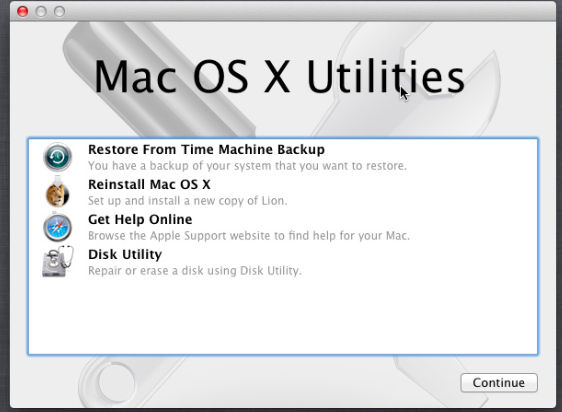
執行此類操作的快捷方式是啟動啟動過程并按Command + RKeys。只要您聽到鐘聲,就可以完成此操作。按下按鈕后,您將看到“恢復模式”已啟動。在這里,您需要單擊“磁盤工具”。你會找到“急救”選項。您可以單擊它并讓文件系統即FSCK操作運行并解決問題。
解決方案5:重置Mac PRAM / NVRAM
在Mac桌面電纜中,連接確實會導致一些錯誤。需要檢查它們是否正確就位。如果沒有,那么你可以重新安裝它們。這可以通過拔出然后再插回來完成。此外,為了查看它是否是硬件問題,您可以重置Mac PRAM / NVRAM并快速解決問題。
解決方案6:重置Mac SMC(系統管理控制器)
還有一個解決方案可用于使Mac正常工作并與控制器關聯。智能選項是按Shift + Control +選項鍵以重置SMC即系統管理控制器。在十到十五秒內快速輕松地重啟Mac。如果問題出在SMC上,那么Mac將立即重啟。另一方面,在將來,您可以記住這個簡短的密鑰,以便在有限的時間內解決問題。
解決方案7:在恢復模式下重新安裝Mac OS
有時會發生磁盤實用程序不起作用,必須下載最新的軟件詳細信息并重新安裝Mac。人們可以通過“Time Machine Backup”來做到這一點。它不僅有助于修復或替換所有類型的損壞軟件問題。除此之外,它還將取代恢復模式下未損壞的操作。這可能是一個硬件問題,可以快速解決。
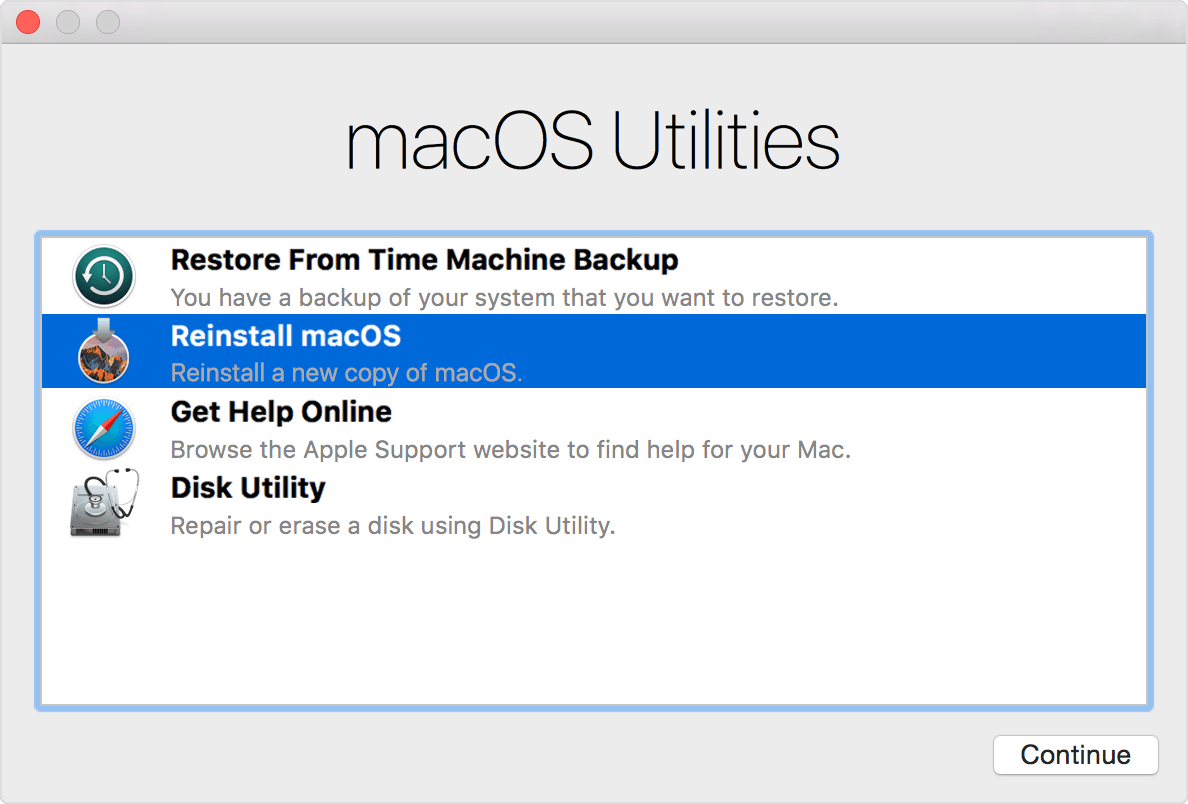
解決方案8:在Genius Bar預約
可能是您無法通過自己解決此問題的情況。因此,在這種情況下,最好找到當地的Apple商店。在這里查看Genius酒吧。在那里,您可以使用您的系統,它們將有助于修復您的系統。通常情況下,團隊會告訴客戶他們的Mac可能發生的問題,但如果沒有專業的檢查,它將無法解決。因此,需要給他們時間來處理這個問題,讓他們的Mac在有限的時間內恢復正常工作。這是一種很好的方法,可以避免任何長期的挫折,并打破一個人的Mac的操作活動或硬件。
結論
從以上討論中可以得出結論,需要找到導致Mac正常運行的問題。它可能是軟件問題,電纜連接,電源按鈕甚至硬件問題。這里有八種不同類型的解決方案,可以自行應用并解決問題。這些都快速而簡單。此外,它們可以在幾分鐘內完成,有助于節省一個人的時間。
最后,如果您仍然認為您沒有成功使Mac運行,那么最好將它帶到附近可以找到的“Apple恢復中心”。它們將有助于在最短的時間內提供正確的解決方案。
注意:在Mac OS X 10.13(High Sierra)下恢復丟失的Mac數據
由于macOS High Sierra(macOS 10.13)要求,Mac用戶不允許從任何應用程序訪問內置系統驅動器。因此,如果您需要從macOS 10.13下的系統磁盤恢復丟失的數據,請首先“禁用系統完整性保護”。
如何禁用“系統完整性保護”?請按照以下步驟操作。
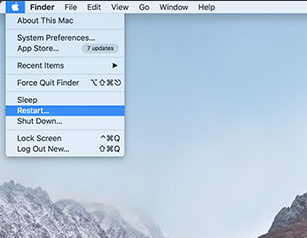
步驟1重新啟動Mac并在聽到啟動響鈴后同時按住“Command + R”鍵,這將啟動OS X進入恢復模式。

步驟2當出現“OS X Utilities”屏幕時,請下拉屏幕頂部的“Utilities”菜單,然后選擇“Terminal”。
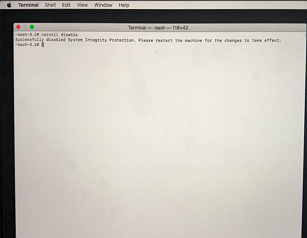
步驟3在“終端”窗口中,鍵入“csrutil disable”并按“Enter”然后限制您的Mac。

